Простые способы включения Bluetooth на ноутбуке с операционной системой Windows 11
Хотите подключить Bluetooth на своем ноутбуке с Windows 11? В этой статье вы найдете пошаговую инструкцию с фотографиями и видео, которые помогут активировать Bluetooth на вашем устройстве. Узнайте, как легко включить Bluetooth на ноутбуке и наслаждайтесь использованием беспроводных устройств!
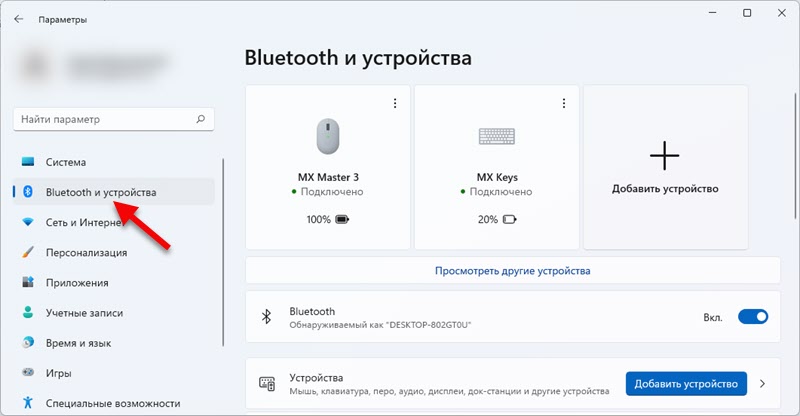
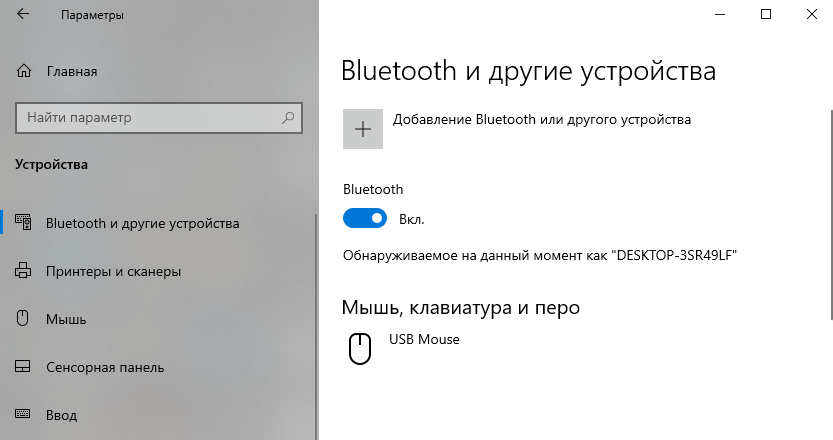
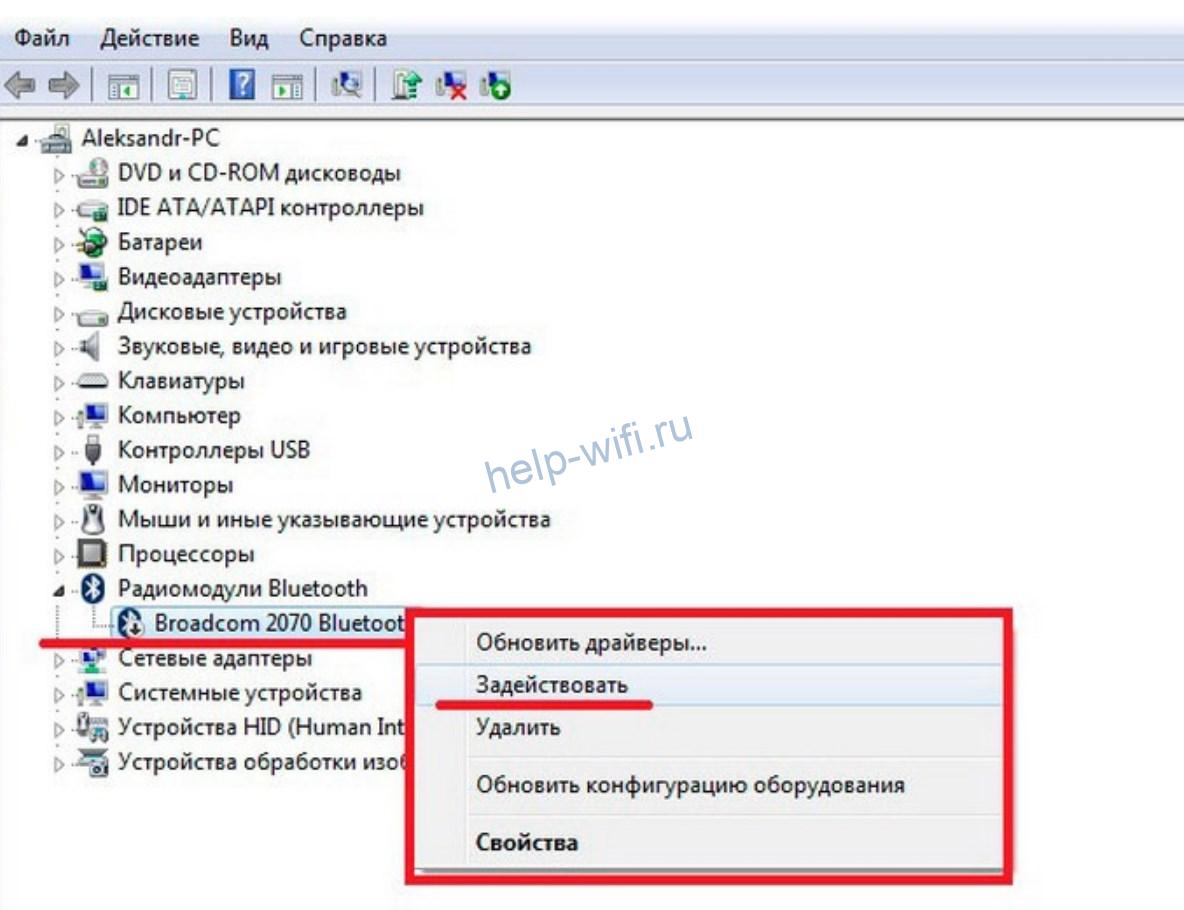
Шаг 1: Откройте Параметры на вашем ноутбуке с помощью комбинации клавиш Win + I.
Как включить Bluetooth на компьютере windows 11
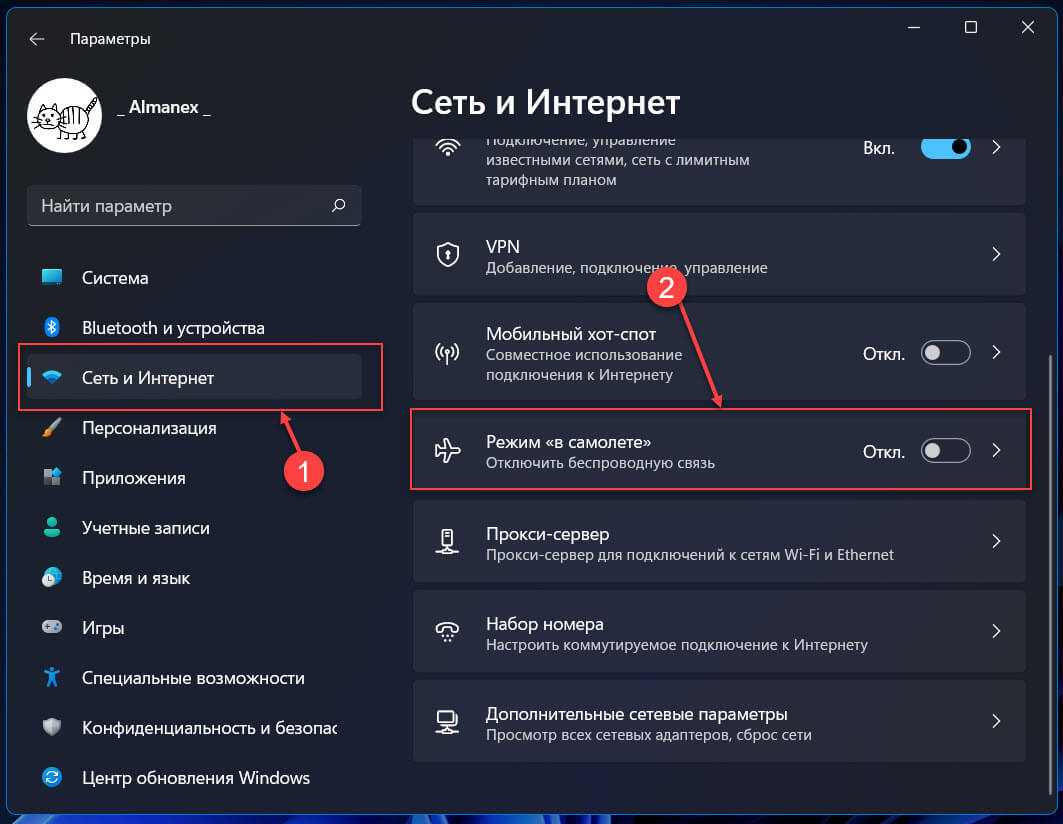
Шаг 2: В разделе Устройства выберите Bluetooth и другие устройства.
How To Turn On Bluetooth On Windows 11 - Full Guide
Шаг 3: Включите переключатель Bluetooth, чтобы активировать функцию на вашем ноутбуке.
Как легко включить Bluetooth в Windows 10


Шаг 4: Если Bluetooth не включается, проверьте наличие драйверов Bluetooth и установите их, если необходимо.
Не работает Bluetooth на ноутбуке: причины и их решение
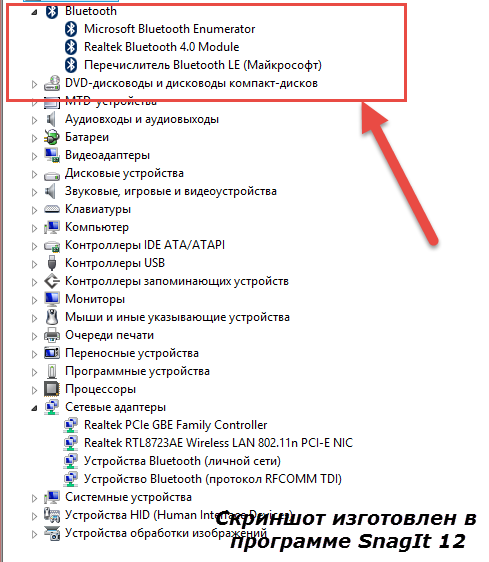
Шаг 5: Перезагрузите компьютер после установки драйверов и повторите шаги 1-3 для включения Bluetooth.
Не работает Bluetooth на Windows 11/10 - Решение
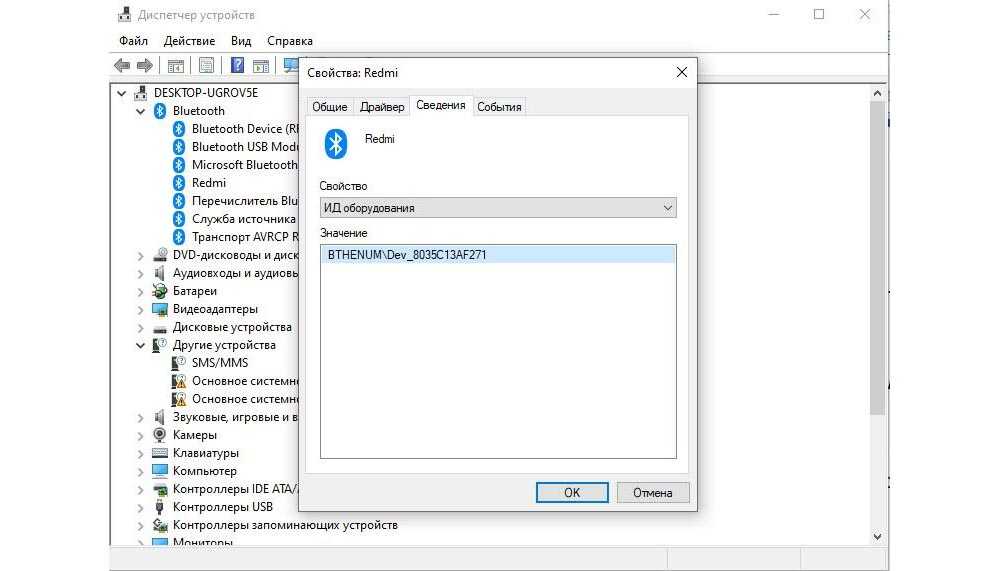

Шаг 6: Убедитесь, что ваш ноутбук находится в режиме видимости, чтобы другие устройства могли обнаружить его.
Как включить Bluetooth на Windows msk-data-srv-centre.ru запустить блютуз
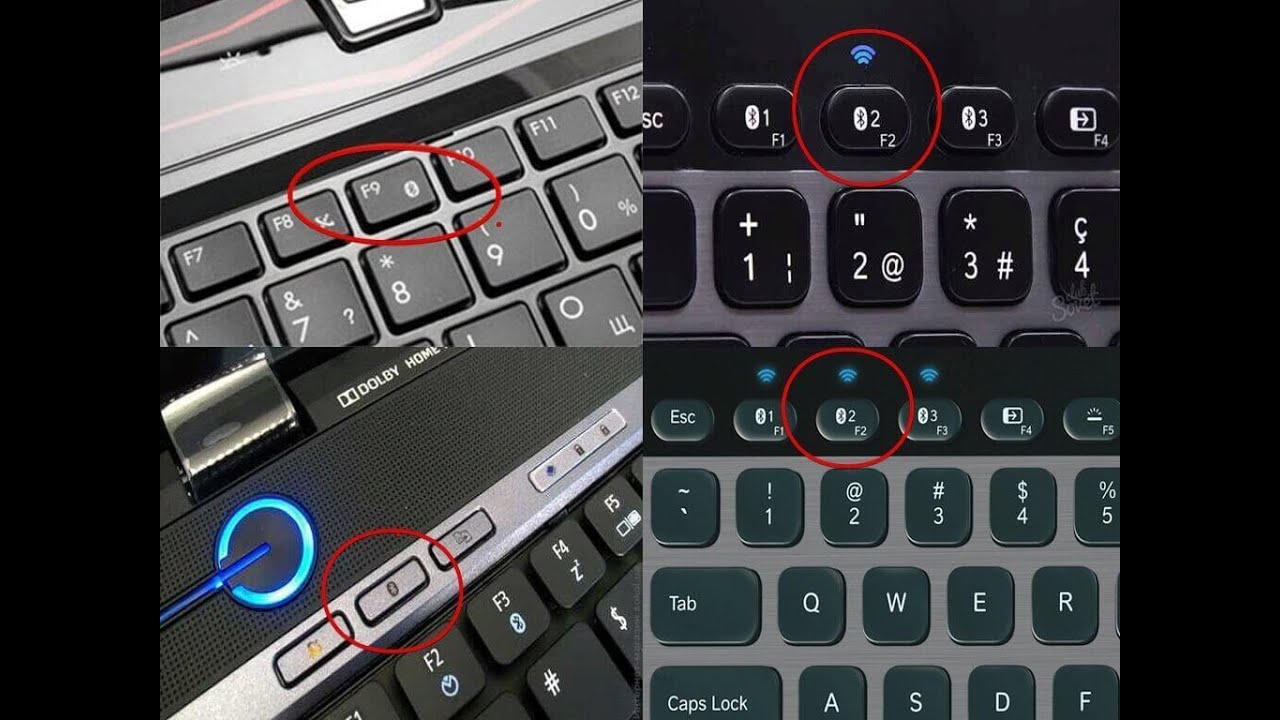
Шаг 7: Проверьте, что устройство, с которым вы хотите соединить Bluetooth, находится в режиме поиска и подключения.
How to Turn On Bluetooth on Windows 11
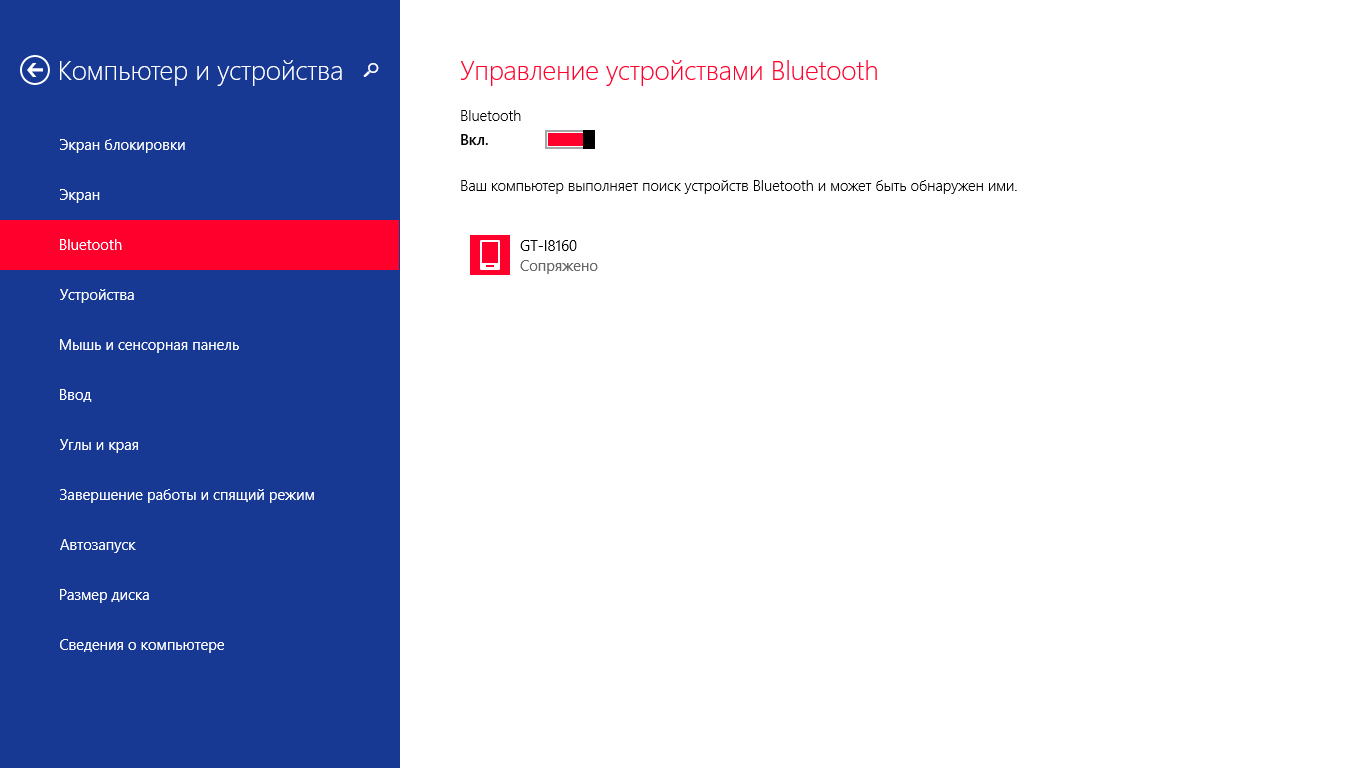
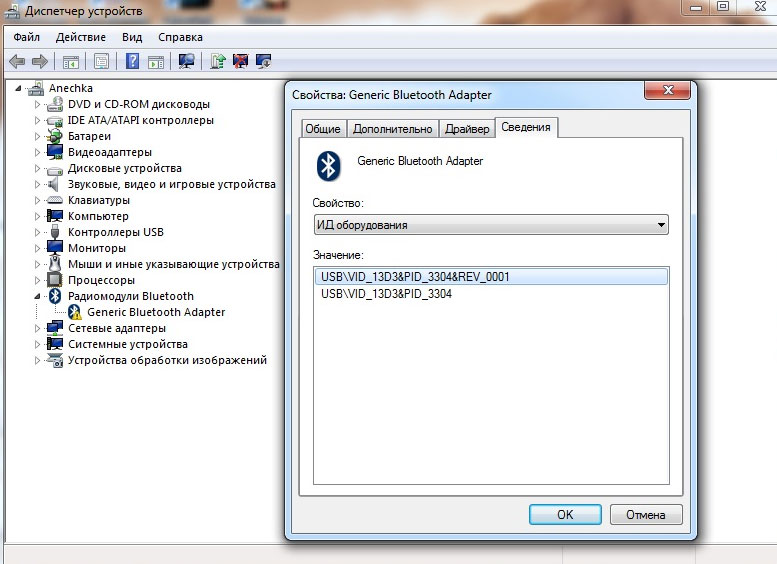
Шаг 8: Если Bluetooth все еще не работает, проверьте настройки безопасности и блокировку Bluetooth в антивирусе или программном обеспечении защиты.
Как включить Bluetooth на Windows msk-data-srv-centre.ru запустить блютуз
How To Fix Bluetooth Could Not Connect Error on Windows 11 -- Bluetooth on off button is missing
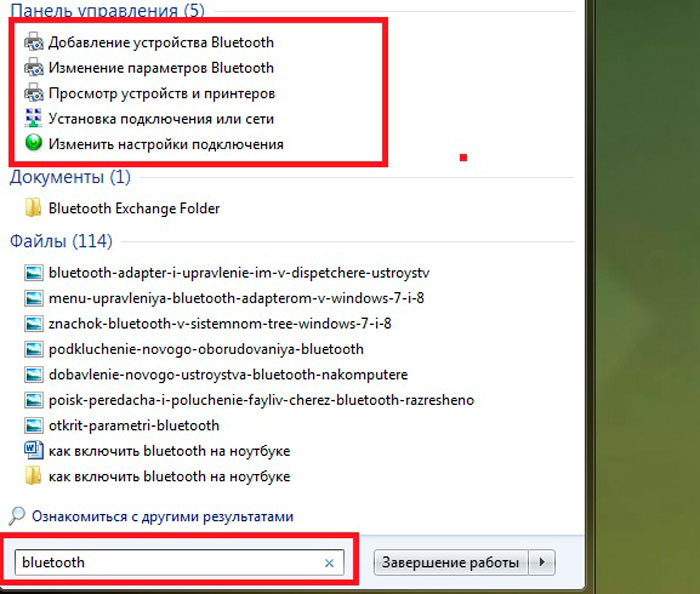
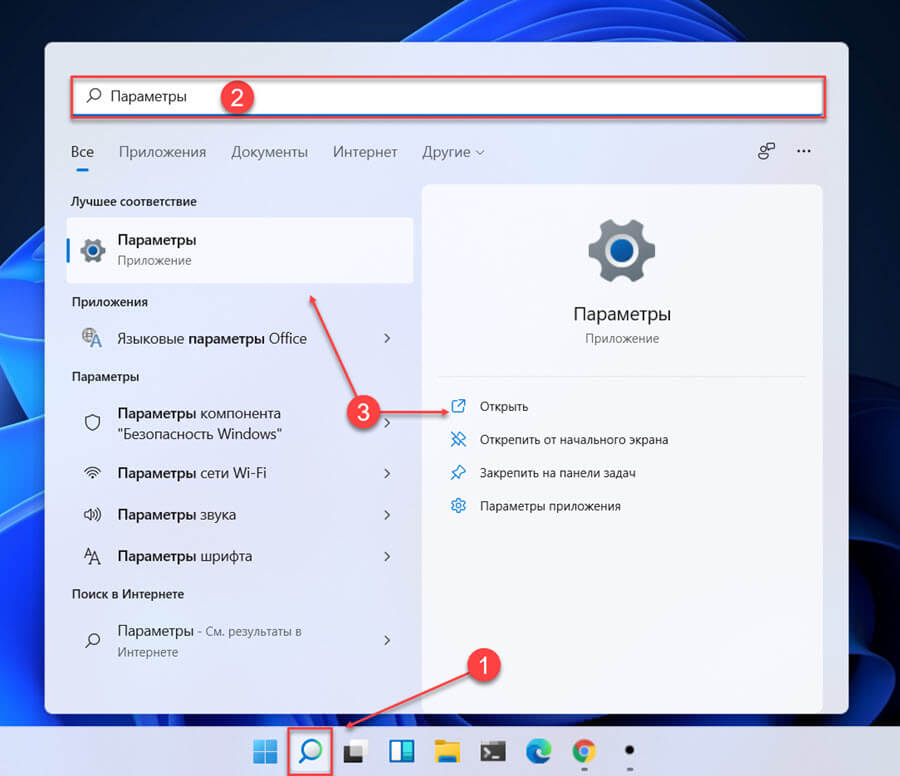
Шаг 9: Попробуйте обновить операционную систему Windows 11 до последней версии, чтобы исправить возможные проблемы с Bluetooth.
Как вернуть иконку Bluetooth
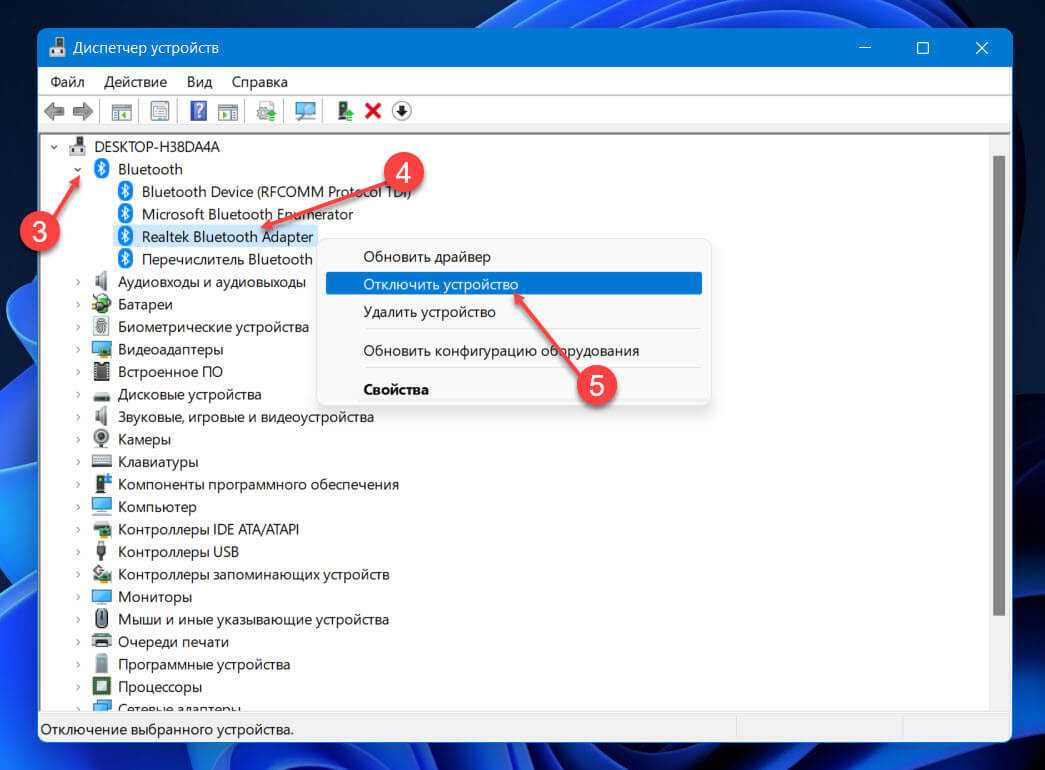
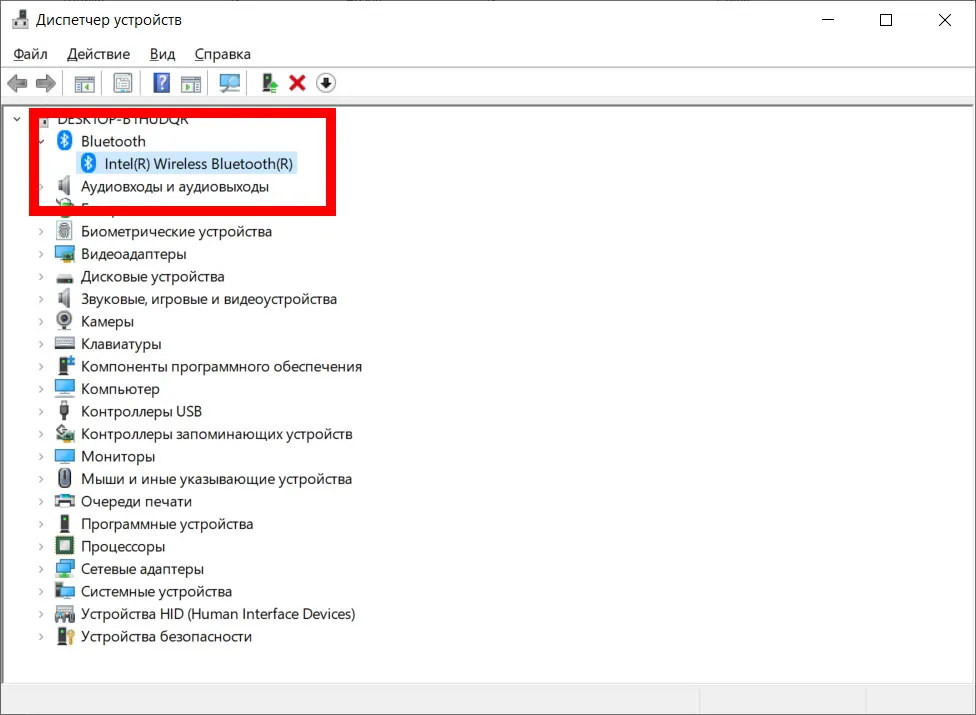
Шаг 10: Если все вышеперечисленные способы не помогли, проконсультируйтесь с технической поддержкой или обратитесь к специалисту для диагностики и решения проблемы.
